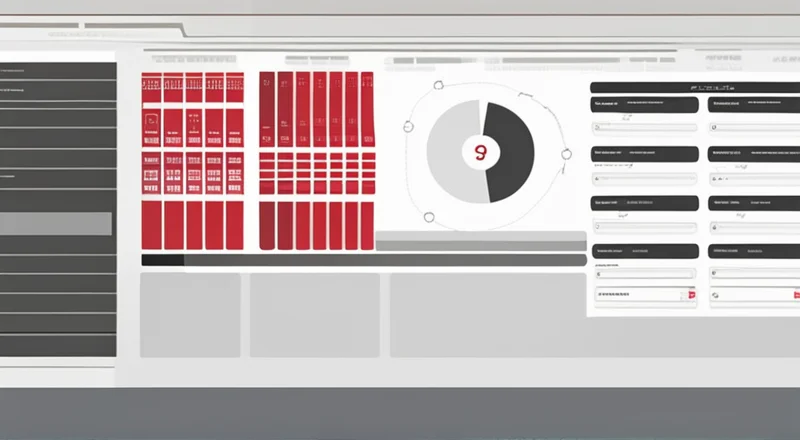如何制作适用于生产管理系统的Excel表格?
对于任何企业而言,生产管理系统都是至关重要的工具。它不仅能够提高生产效率,还能够减少错误和浪费。然而,在实际操作中,很多公司发现,使用传统的生产管理系统软件并不总是最有效的方式。相反,Excel表格可以成为一个强大的辅助工具,帮助你更好地组织和分析生产数据。本文将详细介绍如何制作适用于生产管理系统的Excel表格。
目录
- 为什么选择Excel进行生产管理
- 确定你的需求
- 设计合适的表格结构
- 输入初始数据
- 利用公式和函数简化工作
- 实现数据可视化
- 设置数据验证规则
- 创建自动化流程
- 保护你的数据
- 备份和恢复策略
- 常见问题及解决方案
- 持续改进和优化
为什么选择Excel进行生产管理
Excel是一款功能强大的电子表格软件,广泛应用于各种行业和场景中。以下是为什么选择Excel进行生产管理的一些原因:
- 成本效益高:与复杂的生产管理软件相比,Excel是一种成本效益更高的解决方案。
- 灵活性高:Excel允许用户根据自己的具体需求自定义表格,以适应不同的生产环境。
- 易于学习:Excel界面直观,学习曲线相对平缓,大多数员工可以在短时间内掌握其基本操作。
- 强大的数据分析能力:通过使用公式和函数,Excel可以帮助企业进行深入的数据分析,从而提高决策的质量。
- 可集成性强:Excel可以轻松与其他软件(如ERP系统)集成,提高整体工作效率。
确定你的需求
在开始制作Excel表格之前,你需要明确自己的需求。以下是一些需要考虑的关键点:
- 生产数据类型:你希望记录哪些类型的生产数据?例如,产量、质量指标、设备运行时间等。
- 关键指标:哪些指标对你的生产过程最为重要?例如,OEE(Overall Equipment Effectiveness,设备综合效率)、MTBF(Mean Time Between Failures,平均故障间隔时间)等。
- 报告需求:你希望生成哪些类型的报告?例如,每日、每周或每月报告。
- 数据来源:你的数据来自哪里?是否需要从其他系统导入数据?
- 用户权限:哪些人有权访问和编辑这些数据?是否需要设置不同的用户角色?
设计合适的表格结构
设计合适的表格结构是制作Excel表格的重要一步。以下是一些建议:
1. 创建清晰的表头
表头应包含所有必要的列名,并且要清晰易懂。例如,如果你记录的是产量数据,那么表头可以包括“日期”、“生产线”、“产品型号”、“产量”等。
2. 使用合适的单元格格式
Excel提供了多种单元格格式选项,可以根据你的需求进行选择。例如,日期可以设置为日期格式,数字可以设置为货币格式。
3. 设置合适的行高和列宽
为了保证表格的整洁和可读性,应该设置合适的行高和列宽。可以通过拖动列宽和行高的边框来手动调整,也可以使用自动调整功能。
4. 利用条件格式
条件格式可以帮助你快速识别数据中的异常值或重要信息。例如,你可以设置某个单元格的背景颜色为红色,当该单元格的值低于某个阈值时。
输入初始数据
在设计好表格结构之后,接下来就是输入初始数据。这一步骤通常涉及以下几个方面:
1. 数据收集
首先,你需要收集相关的生产数据。这些数据可以从多个来源获取,例如传感器、手动记录或现有的生产管理系统。
2. 数据导入
如果你已经有了一定量的数据,可以直接将它们导入到Excel表格中。Excel支持多种数据导入方式,例如从文本文件、数据库或网页导入。
3. 数据清洗
在输入数据之前,确保进行数据清洗。这包括删除重复项、修正错误以及填补缺失值。
利用公式和函数简化工作
Excel的强大之处在于其丰富的公式和函数库。通过合理运用这些公式和函数,可以大大提高你的工作效率。以下是一些常用的公式和函数示例:
1. SUM函数
SUM函数用于计算一系列数值的总和。例如,如果你想计算某一天内所有生产线的总产量,可以使用SUM函数。
=SUM(A2:A10)2. AVERAGE函数
AVERAGE函数用于计算一组数值的平均值。例如,如果你想计算某个产品型号的平均产量,可以使用AVERAGE函数。
=AVERAGE(B2:B10)3. IF函数
IF函数可以根据条件返回不同的结果。例如,如果你想标记产量低于某个阈值的产品型号,可以使用IF函数。
=IF(C2 < 100, "低", "正常")4. VLOOKUP函数
VLOOKUP函数用于在一个表格中查找特定值。例如,如果你想根据产品型号查找对应的产量,可以使用VLOOKUP函数。
=VLOOKUP("产品型号", A2:C10, 3, FALSE)5. 数据透视表
数据透视表是一种强大的数据分析工具。通过它可以快速汇总和分析大量数据。例如,你可以使用数据透视表来分析不同时间段内的生产数据。
实现数据可视化
数据可视化可以帮助你更直观地理解数据,并且更容易发现其中的趋势和模式。Excel提供了多种图表类型,包括柱状图、折线图、饼图等。以下是一些常见的图表类型及其适用场景:
1. 柱状图
柱状图适用于比较不同类别的数据。例如,你可以使用柱状图来比较不同生产线的产量。
2. 折线图
折线图适用于显示数据随时间的变化趋势。例如,你可以使用折线图来显示某一天内每小时的产量。
3. 饼图
饼图适用于显示各类别数据的比例关系。例如,你可以使用饼图来显示不同类型产品的产量占比。
设置数据验证规则
为了确保数据的准确性和一致性,可以设置数据验证规则。这些规则可以限制用户输入的数据范围或格式。例如,你可以设置一个规则,使得只有在一定范围内的时间才能被输入到表格中。
1. 限制数据输入范围
你可以使用数据验证规则来限制用户输入的数据范围。例如,你可以设置一个规则,使得用户只能输入介于1和100之间的整数。
数据验证 - 设置条件 - 整数 - 大于等于1 - 小于等于1002. 限制数据输入格式
你还可以设置规则来限制用户输入的数据格式。例如,你可以设置一个规则,使得用户只能输入特定格式的日期。
数据验证 - 设置条件 - 日期 - 格式为YYYY-MM-DD3. 使用下拉列表
为了方便用户输入数据,可以使用下拉列表。例如,你可以创建一个下拉列表,包含所有可能的产品型号。
数据验证 - 设置条件 - 序列 - 来源 - A1:A10创建自动化流程
通过使用宏和脚本,可以实现自动化流程,进一步提高工作效率。以下是一些常见的自动化任务:
1. 宏录制
你可以录制宏来记录一系列操作步骤。这些步骤可以包括数据输入、格式设置、图表生成等。例如,你可以录制一个宏,自动生成每日报告。
2. 脚本编写
对于更复杂的需求,可以使用VBA(Visual Basic for Applications)编写脚本。VBA是一种编程语言,可以实现更高级的功能,例如自动更新数据、发送电子邮件等。
3. 自动化数据更新
你可以使用Excel的自动刷新功能来定期更新数据。例如,你可以设置一个定时任务,每天自动从数据库导入最新的生产数据。
4. 自动生成报告
你可以使用宏和脚本来自动生成报告。例如,你可以编写一个宏,自动生成每日、每周或每月的生产报告。
保护你的数据
保护你的数据非常重要,可以防止未经授权的访问和修改。以下是一些常见的数据保护措施:
1. 密码保护
你可以为工作簿或工作表设置密码,以防止未经授权的访问。例如,你可以设置一个密码,使得只有拥有密码的人才能打开工作簿。
文件 - 信息 - 保护工作簿 - 密码保护2. 隐藏数据
你可以隐藏敏感数据,使其不被普通用户看到。例如,你可以隐藏某些列或行,只显示重要的数据。
右键单击行号或列标 - 隐藏3. 限制编辑权限
你可以设置不同的用户权限,限制他们对数据的编辑权限。例如,你可以设置一些用户只能查看数据,而不能进行修改。
审阅 - 更改权限区域备份和恢复策略
为了防止数据丢失,制定有效的备份和恢复策略至关重要。以下是一些建议:
1. 定期备份
你应该定期备份工作簿,以防止数据丢失。例如,你可以设置一个定时任务,每周自动备份一次工作簿。
文件 - 另存为 - 备份副本2. 使用云存储
使用云存储服务(如OneDrive、Google Drive等)可以提供额外的安全保障。例如,你可以将工作簿保存在云端,即使本地计算机出现问题,也能轻松恢复数据。
3. 多重备份
为了避免单点故障,建议采用多重备份策略。例如,除了本地备份之外,还可以在外部硬盘上进行备份。
4. 恢复策略
在发生数据丢失时,需要有恢复策略。例如,你可以使用备份文件来恢复数据,或者使用云存储服务提供的版本控制功能。
常见问题及解决方案
在使用Excel进行生产管理时,可能会遇到一些常见问题。以下是一些常见的问题及其解决方案:
1. 数据输入错误
问题:用户输入了错误的数据。
解决方案:使用数据验证规则限制用户输入的数据范围或格式。
2. 数据一致性问题
问题:同一数据在不同地方出现不一致的情况。
解决方案:定期进行数据清洗和审核,确保数据的一致性。
3. 图表显示不准确
问题:图表显示的数据与实际数据不一致。
解决方案:检查数据源是否正确,并确保图表引用的数据范围正确。
4. 宏无法运行
问题:录制好的宏无法正常运行。
解决方案:检查宏是否启用,并确保宏没有受到病毒或其他安全软件的干扰。
5. 数据安全性问题
问题:担心数据被盗取或破坏。
解决方案:使用密码保护工作簿或工作表,并定期进行数据备份。
持续改进和优化
制作适用于生产管理系统的Excel表格并不是一次性的工作,而是一个不断改进和优化的过程。以下是一些建议:
1. 定期审查
你应该定期审查表格的设计和功能,看看是否有改进的空间。例如,你可以增加新的数据字段,或者引入新的图表类型。
2. 培训用户
确保所有用户都了解如何正确使用表格。你可以提供培训课程或编写用户手册,帮助用户熟悉表格的各项功能。
3. 听取反馈
定期征求用户的反馈意见,看看他们有哪些改进建议。例如,你可以通过问卷调查或小组讨论的形式,收集用户的反馈。
4. 保持更新
随着业务的发展和技术的进步,你应该定期更新表格的功能。例如,你可以引入新的公式和函数,或者使用更先进的数据可视化工具。
5. 评估效果
最后,定期评估表格的效果,看看它是否真正提高了生产效率。例如,你可以对比实施前后的生产数据,看看是否有显著改善。